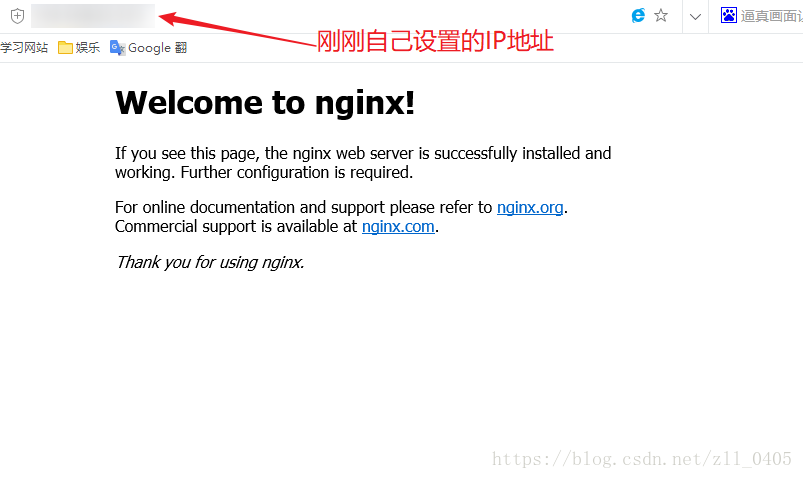【Nginx】Nginx简介及在CentOS7.0下安装教程
| 是什么 |
Nginx是一款轻量级的Web 服务器/反向代理服务器及电子邮件(IMAP/POP3)代理服务器,并在一个BSD-like 协议下发行。其特点是占有内存少,并发能力强,事实上nginx的并发能力确实在同类型的网页服务器中表现较好,中国大陆使用nginx网站用户有:百度、京东、新浪、网易、腾讯、淘宝等。
优点:
在连接高并发的情况下,Nginx是Apache服务器不错的替代品:Nginx在美国是做虚拟主机生意的老板们经常选择的软件平台之一,能够支持高达 50,000 个并发连接数的响应。
关于Nginx是什么就介绍到这里,如果感兴趣,附百度百科解释:Nginx
接下来就把重点放在,在CentOS7.0系统下,如何安装Nginx
| 安装前所需环境 |
Nginx安装之前,需要环境:wget、gcc、pcre、openssl、zlib
1,wget:用于从外网上下载插件
wget安装命令:yum -y install wget
2,gcc:GCC(GNU Compiler Collection,GNU编译器套件),是由 GNU 开发的编程语言编译器。GCC原本作为GNU操作系统的官方编译器,现已被大多数类Unix操作系统(如Linux、BSD、Mac OS X等)采纳为标准的编译器
gcc安装命令:yum install gcc-c++3,pcre:PCRE(Perl Compatible Regular Expressions)安装 ,它是一个Perl库,包括 perl 兼容的正则表达式库。nginx的http模块使用pcre来解析正则表达式,所以需要在linux上安装pcre库
pcre安装命令:yum install -y pcre pcre-devel4,openssl:它是一个强大的安全套接字层密码库,囊括主要的密码算法、常用的密钥和证书封装管理功能及SSL协议,并提供丰富的应用程序供测试或其它目的使用; nginx不仅支持http协议,还支持https(即在ssl协议上传输http),所以需要在linux安装openssl库
openssl安装命令:yum install -y openssl openssl-devel 5,zlib:它提供了很多种压缩和解压缩的方式,nginx使用zlib对http包的内容进行gzip,所以需要在linux上安装zlib库
zlib安装命令:yum install -y zlib zlib-devel| Nginx安装 |
1,环境准备好之后,下载安装包
进入一个目录(随便一个目录即可,用来存放下载的Nginx安装包,在此以/root目录为例)
进入目录命令:cd /root下载nginx安装包,本文用例 nginx1.10.3(最新版本可通过官网— http://nginx.org/download可查看)
下载命令:wget http://nginx.org/download/nginx-1.10.3.tar.gz 2,解压Nginx的tar包
解压命令: tar -zxvf ./nginx-1.10.3.tar.gz 3,查看是否解压成功
命令: ls
如图,可以看到解压成功

4,进入刚解压的的目录
命令: cd nginx-1.10.3 进行配置(在此将Nginx安装指向/usr/local/nginx/ 目录下)
命令: ./configure --prefix=/usr/local/nginx/ 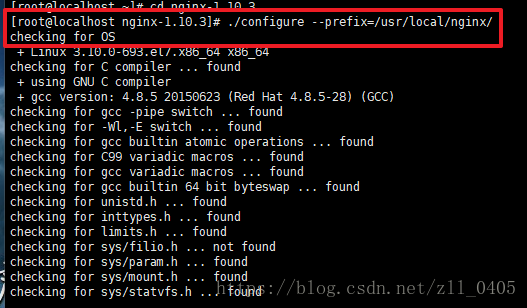
5,进行编译和安装
命令: make && make install 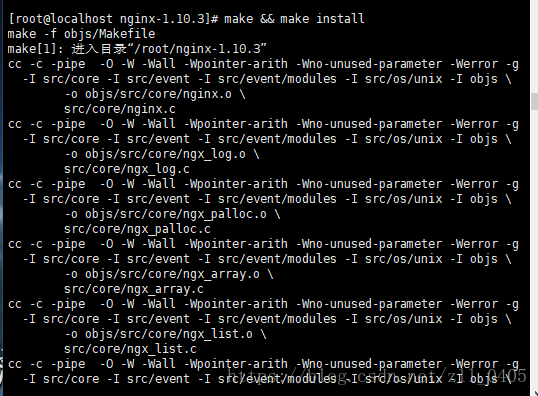
6,整个验证、编译、安装过程应该不会报什么错误,如果在上一过程中使用prefix设置了安装目标目录,那么还需要在/etc/profile文件中设置环境变量(备注:环境变量一般指操作系统中用来指定操作系统运行环境的一些参数,相当于设置了一个启动软件(如mysql/jdk)等快速路径,方便用户使用。)
命令: vi /etc/profile在最末尾加入export PATH=/usr/local/nginx/sbin:$PATH (其中的# add nginx path为注释建议加上)

7,使环境变量生效
命令:source /etc/profile8,用命令export 查看环境变量发现刚设置的Nginx目录已经成功进去了
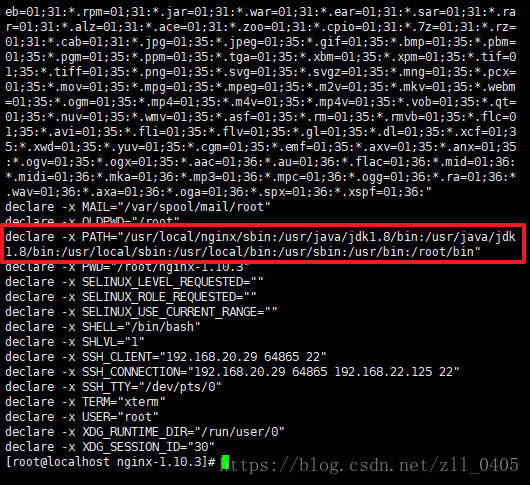
9,检查是否安装成功:
进入到etc目录(cd /etc)中执行命令: nginx –t ,若不正确则会给出相应的错误提示 10,对Nginx配置文件进行配置,Nginx配置文件的位置: /usr/local/nginx/conf/nginx.conf(具体位置要看你自己的,如果不知道配置文件放在哪儿了,可以使用xftp进行查看) ,使用vi命令进行编辑:
vi /usr/local/nginx/conf/nginx.conf
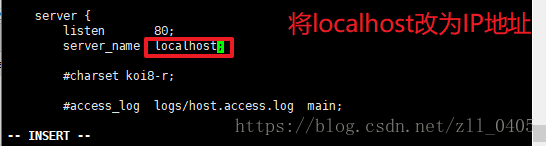
11,将配置文件修改为配置文件在Nginx安装目录下的conf中的nginx.conf,命令:
/usr/local/nginx/sbin/nginx -c /usr/local/nginx/conf/nginx.conf 12,启动nginx, 命令:
nginx 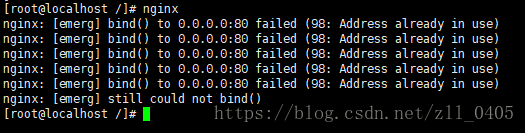
13,查看Nginx状态,命令:
ps -ef | grep nginx 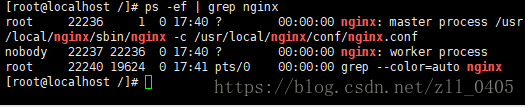
14,测试,启动Nginx的情况下在外部用浏览器访问刚才在配置文件中配置的地址 ,如图所示,即为成功
可能出现的问题:
在外部使用浏览器时,访问地址有可能访问不到。
问题原因:没有开放80端口,或者防火墙未关闭
基于安全考虑,建议选择开放80端口
1,开放80端口(请注意,要确保此时的防火墙是打开的,否则进行此步骤是没有意义的):
查看防火墙中开放端口命令— iptables -L
将某个端口(在此以80为例)开放firewall-cmd --zone=public --add-port=80/tcp --permanent
重启防火墙:systemctl restart firewalld.service2,关闭防火墙:
service firewalld stop这两个操作,选择其中一个即可。至此,Nginx安装教程结束。
| 设置Nginx开机自启 |
在实践过程中,发现如果将机器关闭之后,再次打开,需要再次手动开启,才能访问到Nginx,对于追求高效率的我们来说,这一点肯定是无法忍受的,所以接下来讲一讲如何设置Nginx开机自启:
1,进入到/lib/systemd/system/目录下,命令:
cd /lib/systemd/system/2,创建文件,命令:
vim nginx.service将下面内容,复制到该文件中即可:
[Unit]
Description=nginx
After=network.target
[Service]
Type=forking
ExecStart=/usr/local/nginx/sbin/nginx
ExecReload=/usr/local/nginx/sbin/nginx reload
ExecStop=/usr/local/nginx/sbin/nginx quit
PrivateTmp=true
[Install]
WantedBy=multi-user.target3,保存退出该文件之后,执行该文件,使Nginx开机自启生效,执行命令:
systemctl enable nginx.service4,重启机器,执行命令,nginx,查看是否开机自启成功,如果出现下图,则表示设置开机自启成功:
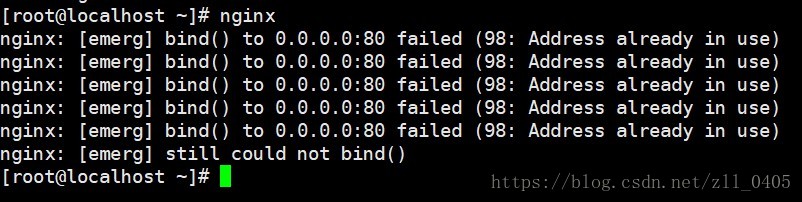
感谢您的阅读~